ВУЗ: Не указан
Категория: Не указан
Дисциплина: Не указана
Добавлен: 17.09.2024
Просмотров: 19
Скачиваний: 0
СОДЕРЖАНИЕ
3.1 Опис структури данних та вимоги до них
3.2 Опис стандартних процедур і функцій, що використовувалися у програмі
3.3 Опис процедур і функцій користувача
3.4 Опис файлів та їх призначення
4 Інструкції для роботи з програмою
5 Приклади тестування та результати роботи програми
Додаток а (Обов’язковий) Лістинг основної програми
Додаток б Лістинг модуля grapf.Tpu
FileSize (файлова змінна)- функція повертає поточний розмір типізованого файлу.
Процедури та функції для роботи з графічним режимом:
InitGraph (Driver; Mode; path); - процедура ініціалізації графічного режиму.
Setbkcolor(color); - процедура встановлення кольору фону.
Setcolor(color); - процедура встановлення кольору малювання.
Settextstyle(накреслення,положення,розмір); - процедура встановлення налаштувань для тексту в графічному режимі.
Outtextxy(X,Y,text); - процедура виведення тексту, починаючи зі вказаних координат.
Line(X1,Y1,X2,Y2); - процедура малювання лінії.
CloseGraph; - процедура закриття графічного режиму.
3.3 Опис процедур і функцій користувача
Procedure Vvod - процедура створення файлу записів, зчитування даних введених з клавіатури та запис їх у файл stipendiya.dan.
Procedure Vyvod - процедура, що виводить на екран інформацію про здачу студентами екзаменів і зарахування на стипендію, зчитану з файлу stipendiya.dan.
Procedure Dobavit - процедура додавання нового запису в файл.
Procedure Delete - процедура, яка видаляє запис обраний користувачем.
Procedure Redakt - процедура, яка редагує запис обраний користувачем.
Procedure Sti - процедура, яка виводить інформацію про зарахування на стипендію, відповідно до введеної групи.
Procedure Vidm - процедура, яка відсортовує студентів, які мають лише 5 і не активні у громадській діяльності.
Procedure Tri - процедура, яка відсортовує студентів, які мають лише 3 і активні у громадській діяльності.
Procedure Sort - процедура, яка виводить на екран інформацію про здачу студентами екзаменів і зарахування на стипендію у порядку спадання.
Procedure mygraphlnit - процедура ініціалізації графічного режиму.
Procedure
Vstyp
– графічна заставка.
Procedure bb – графічний вихід з програми.
3.4 Опис файлів та їх призначення
St.pas – файл з основною програмою.
St.exe – виконуваний файл програми.
Styd.tpu – модуль «стандартних» функцій.
Sti.tpu – модуль функцій пошуку.
grapf.tpu – графічний модуль.
stipendiya.dan – файл, що містить відомості про здачу студентами екзаменів і зарахування на стипендію.
4 Інструкції для роботи з програмою
Для початку роботи запустіть файл St.exe, після чого з’явитися заставка програми із зазначенням автора роботи і назви роботи. Для продовження натисніть Enter.
На екрані з’явиться меню вибору. Для виконання функцій, натисніть клавішу відповідно до бажаного пункту меню і натисніть Enter.
Пункти меню:
-
Занесення даних до бази. Стара база видаляється. Введіть необхідні дані до бази та слідуйте вказівкам програми. Вводити можна не один запис, для цього підтверджуйте продовження натисненням «d» після кожної нового введеного запису, в протилежному випадку – натисніть будь-яку клавішу.
-
Вивід бази записів.
-
Пошук за групою. Введіть потрібну групу. Якщо вона є в базі, то програма виведе її на екран разом із інформацією про неї. Якщо немає – то з’явиться пуста таблиця.
-
Додавання запису до бази. Аналог введення із пункту 1, але при цьому база залишається, а новий запис додається в кінець списку. Тут також має місце додавання декількох записів.
-
Видалення запису. Введіть необхідний номер запису, який потрібно видалити. Після цього запис буде знищено.
-
Редагування запису, який обрав користувач. Введіть необхідний номер запису та відредагуйте його. Дані будуть перезаписані.
-
Вивід студентів, які мають лише 5 і не активні у громадській діяльності.
-
Вивід бази записів, відсортованої по спаданню середнього балу.
-
Вивід студентів, які мають лише 3 і активні у громадській діяльності.
10) Вихід із програми.
5 Приклади тестування та результати роботи програми
Початкове
вікно з інформацією про розробника.
Натисніть Enter для
продовження.
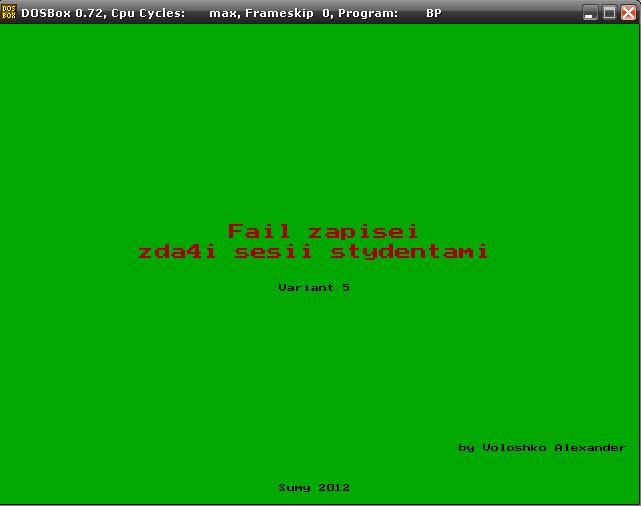
Основне меню програми, яке також є слугує для виведення даних.
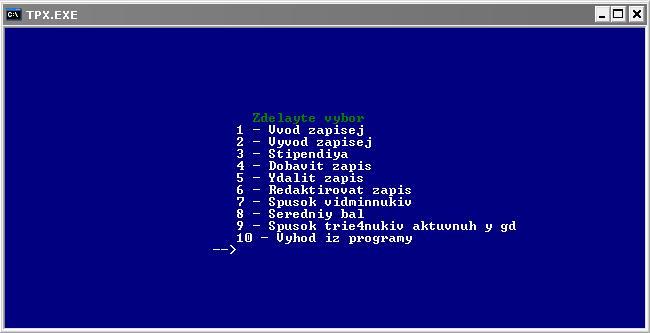
Введення даних
Безпосередньо введення даних.
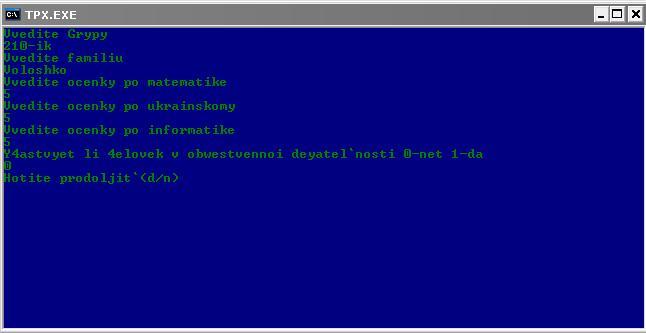
Додавання записів.
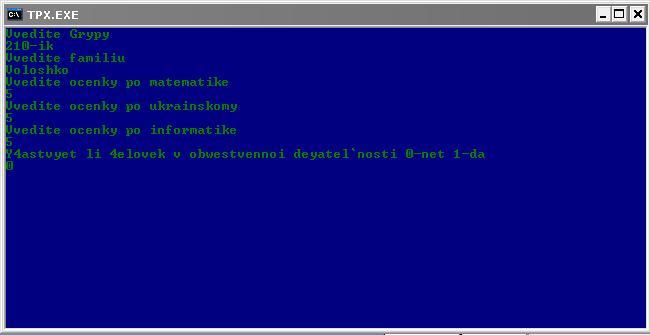

Виведення
записів. 
Діалогове
вікно редагування запису.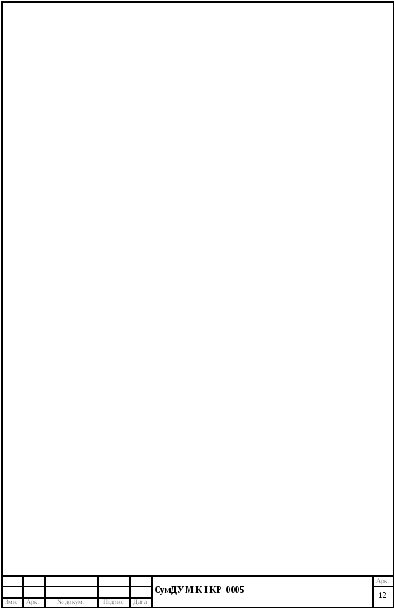

Діалогове вікно видалення запису.
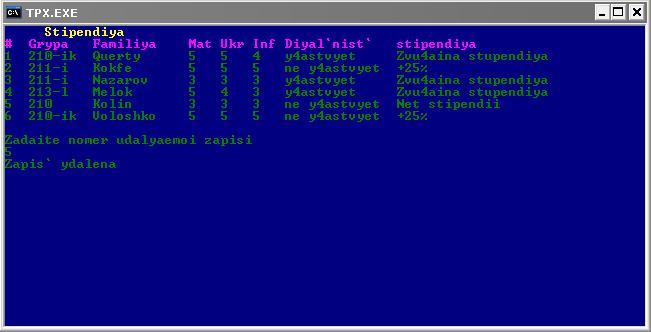
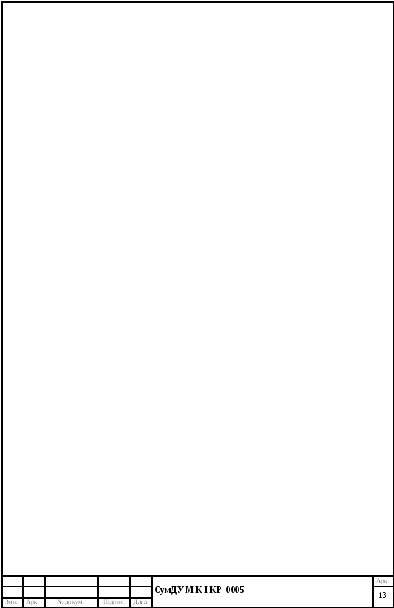
Результати пошуку за групою 210-ік.
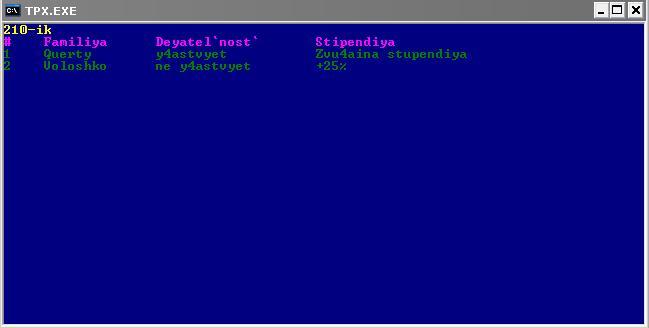
Середній бал у порядку спадання.
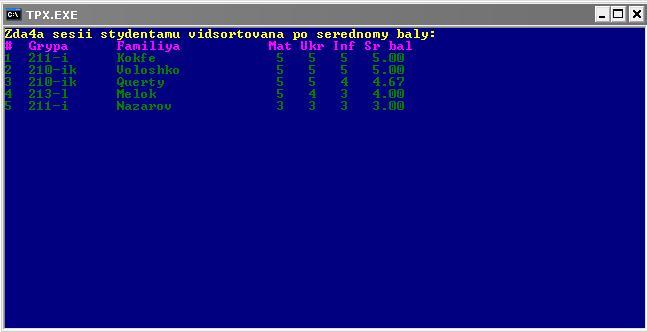
Список відмінників не активних у громадській діяльності.
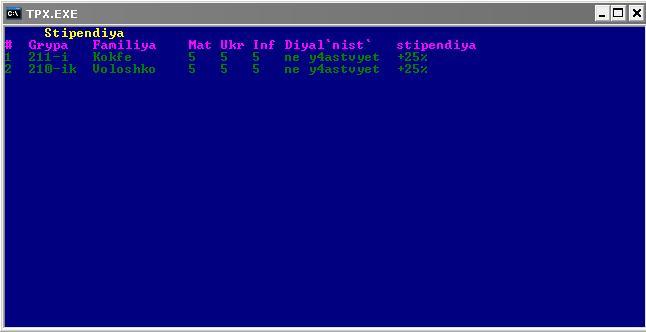
Заставка-повідомлення
про завершення роботи.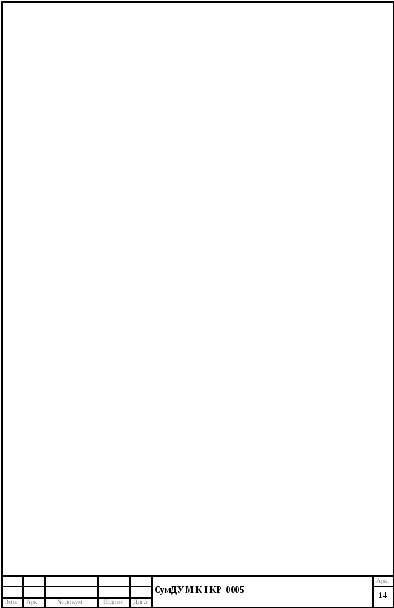
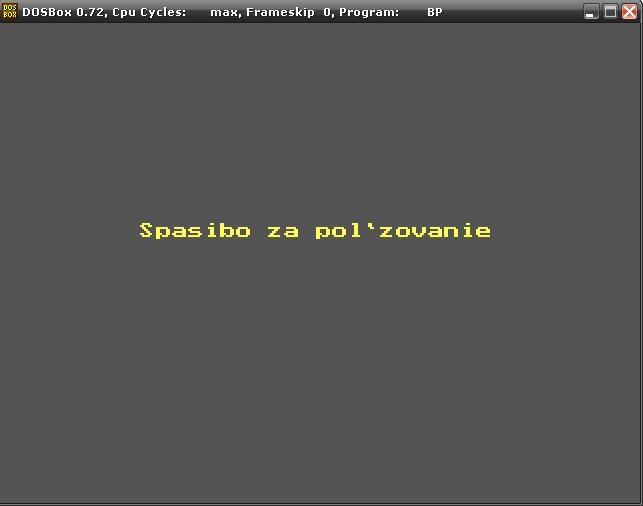
Висновки
Під час розробки курсового проекту я згадав та закріпив знання з програмування в середовищі Turbo Pascal, що були набуті під час року вивчення дисципліни “Алгоритмізація та програмування”. Я застосував навички, набуті протягом року, та розробив програму, для роботи з базою даних, що містить інформацію про безробітних. Ця програма дозволяю вводити дані, відображувати їх на екрані, додавати, редагувати та видаляти записи. Також дана програма надає можливість отримати інформацію про результати здачі сесії студентами та зарахування їх на стипендію; студентів відмінників; тих, кому варто підтягтися у начанні. Також підвівши підсумки я зрозумів, що Turbo Pascal є легкою для користування мовою програмування, і добре підходить як для початківця. Широкий набір функцій та модульність дозволяє швидко та якісно створювати програмний продукт.

Література
1. Глинський Я.М., Анохін В.Є., Ряжська В.А. Паскаль. Turbo Pascal і Delphi. Навч. посібн. 5-те доп. вид. – Львів: Деол, СПД Глинський, 2004. – 176 с.
2. Ковалюк Т.В. Основи програмування. – К.: Видавнича група BHV, 2005. – 384c.: іл.
3. Коффман Эллиот Б. Turbo Pascal. Практикум 5-е издание.: пер. с англ. М.: Издательский дом "Вильямс", 2005. – 896 с.: ил.
4. Марченко А.И., Марченко Л.А. Програмирование в среде Turbo Pascal 7.0 / Марченко А.И., Марченко Л.А.: Под ред. Таресенко В.П. – 9-е изд. – К.:Век+, СПб.: КОРОНА-Век, 2007. – 464 с.: ил.
5. Семотюк В. Програмування в середовищі Турбо Паскаль. Львів: БаК, 2000. – 248 с.
Додаток а (Обов’язковий) Лістинг основної програми
program st;
uses crt,styd,graf,poisk;
label 0,1;
Var p:integer;
begin
assign(f,'stipendiya.dat');
vstyp;
1:
textbackground(blue);
clrscr;
textcolor(green);
gotoXY(32,8); writeln('Zdelayte vybor');
textcolor(white);
gotoXY(30,9); writeln('1 - Vvod zapisej');
gotoXY(30,10); writeln('2 - Vyvod zapisej');
gotoXY(30,11); writeln('3 - Stipendiya');
gotoXY(30,12); writeln('4 - Dobavit zapis');
gotoXY(30,13); writeln('5 - Ydalit zapis');
gotoXY(30,14); writeln('6 - Redaktirovat zapis');
gotoXY(30,15); writeln('7 - Spusok vidminnukiv');
gotoXY(30,16); writeln('8 - Seredniy bal');
gotoXY(30,17); writeln('9 - Spusok trie4nukiv aktuvnuh y gd');
gotoXY(30,18); writeln('10 - Vyhod iz programy');
gotoXY(27,19); write('-->');
readln(p);
case p of
1:begin Vvod; goto 1 end;
2:begin
Vyvod; goto 1 end;
3:begin Sti; goto 1 end;
4:begin Dobavit; goto 1 end;
5:begin Delete; goto 1 end;
6:begin Redakt; goto 1 end;
7:begin Vidm; goto 1 end;
8:begin Sort; goto 1 end;
9:begin Tri; goto 1 end;
10:goto 0
else goto 1;
end;
0:bb;
end.
Додаток б Лістинг модуля grapf.Tpu
unit graf;
interface
uses crt,graph;
var gd,gm:integer;
errorcode:integer;
procedure mygraphlnit;
procedure vstyp;
procedure bb;
implementation
procedure mygraphlnit;
begin
gd:=detect;
initgraph(gd,gm,'');
errorcode:=graphresult;
if errorcode<>grok then
begin
write('Error',grapherrormsg(errorcode));
writeln('End');
halt(1);
end;
end;
procedure vstyp;
begin
clrscr;
mygraphlnit;
setcolor(3);
settextstyle(0,0,2);
setfillstyle(1,green);
floodfill(320,240,3);
MoveTo(230,200);


